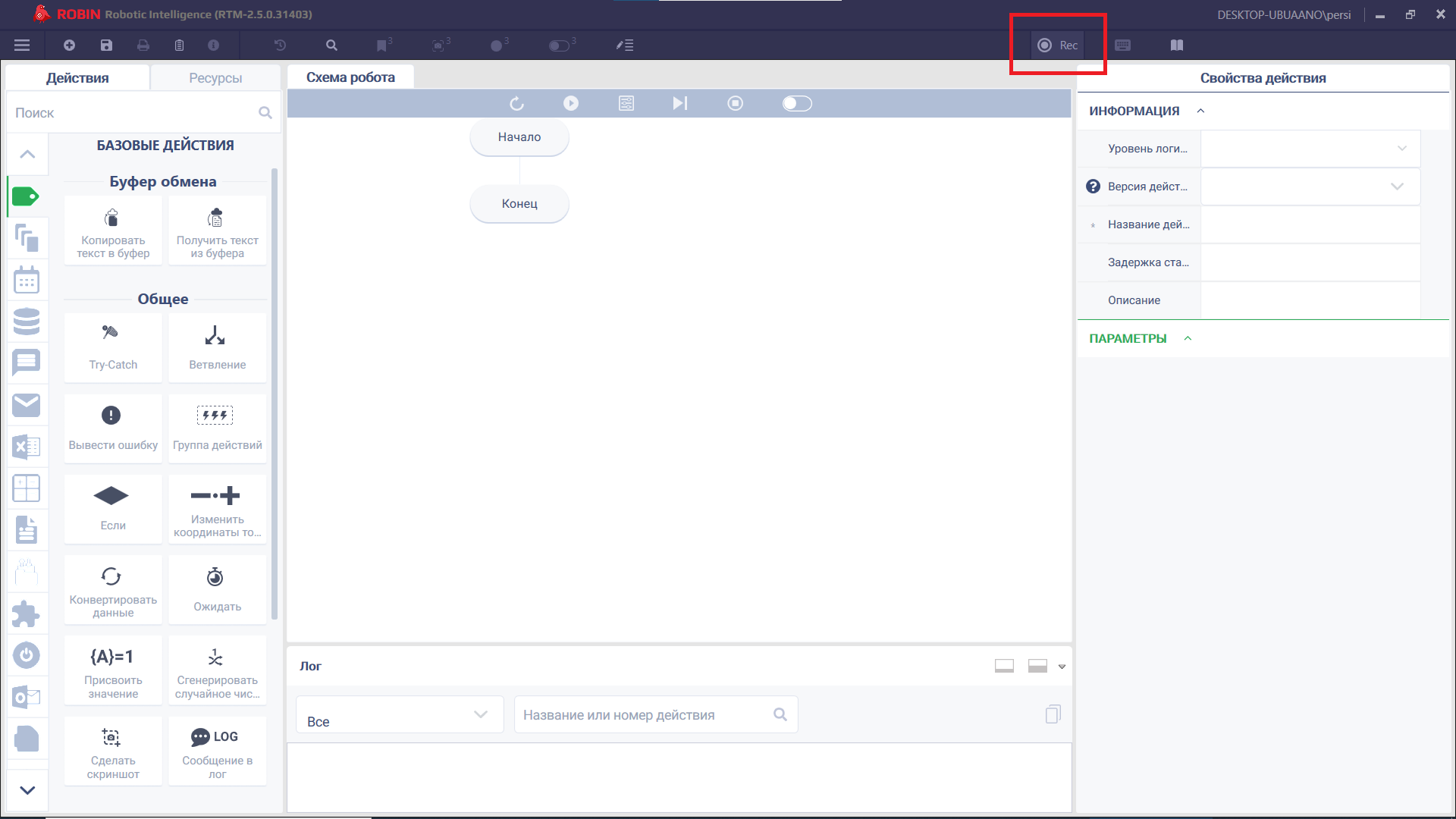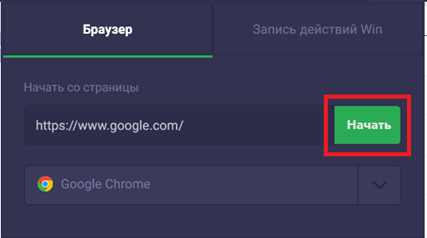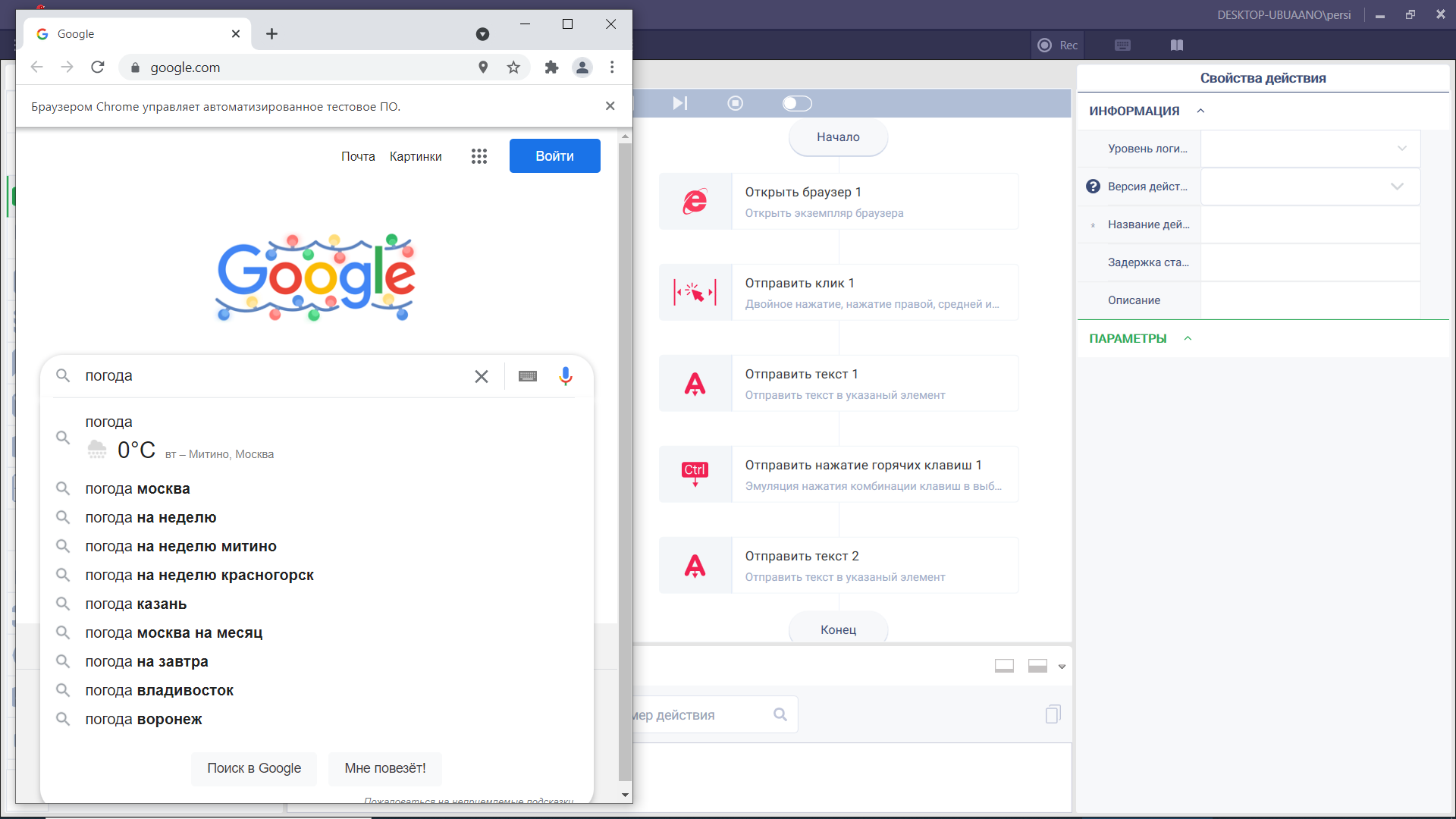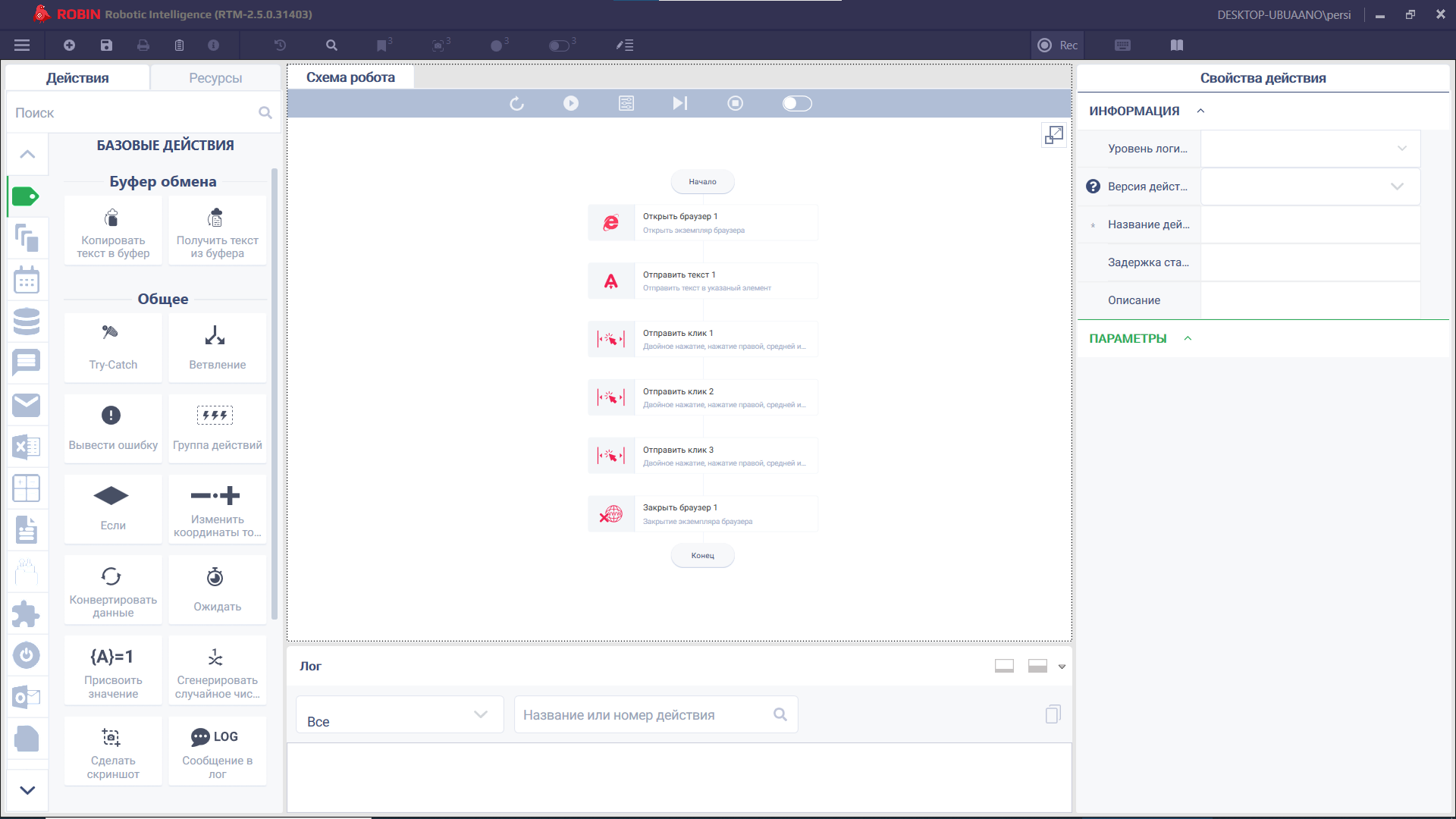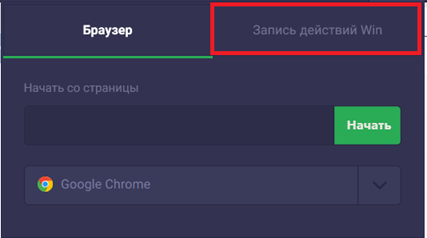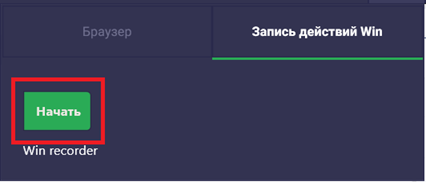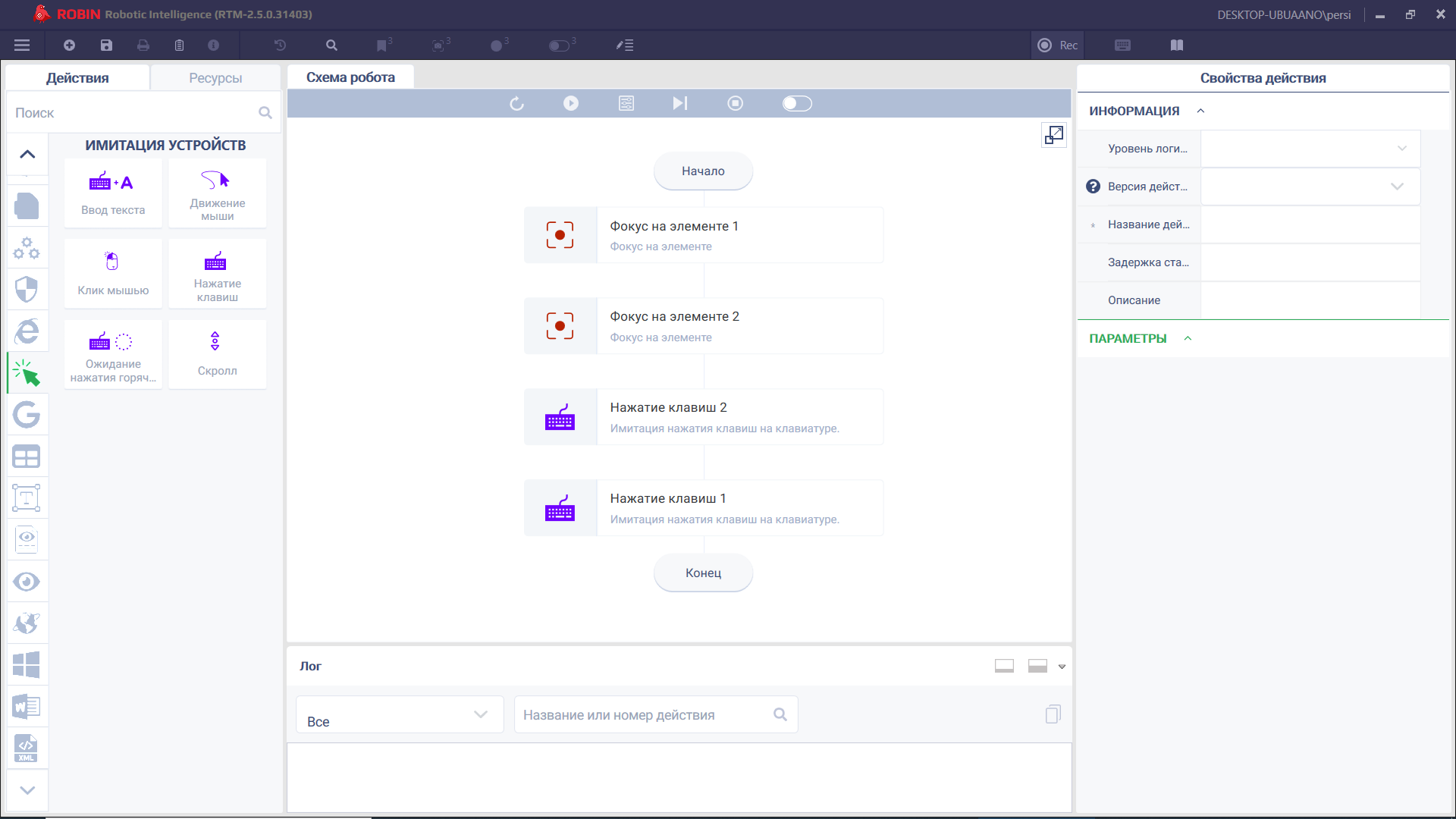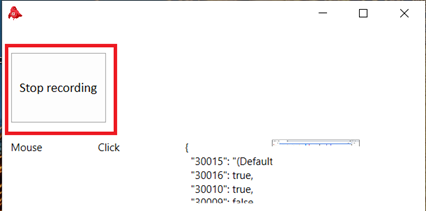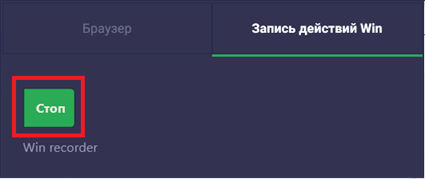Запись действий пользователя происходит при помощи режима Recorder’a, который позволяет автоматически записать действия пользователя и преобразовать их в сценарии/алгоритм для робота.
Есть возможность не просто перетаскивать действия на схему робота, а записывать их с помощью функций: "Браузер" и "Запись действий win".
Режим Recorder может работать как с браузером, используя функцию "Браузер", так и с десктопными приложениями, используя функцию "Запись действий win".
Стоит отметить, что записывать действия с помощью "Браузер", возможно только в браузере Google Chrome и Yandex.
Для работы с Win приложениями имеется несколько групп действий, которые можно совмещать с Recorder’ом. Например: в таких приложениях как Word и Excel, с помощью Recorder’a можно фокусироваться на элементах, но никак нельзя заполнять данные в Excel файле или набирать текст в Word файле , для этого существуют другие группы действий. Лучше всего для Excel использовать группу "Excel", а для Word использовать группу "Word ".
Важно помнить, что масштаб компьютера, на котором создавался робот должен совпадать с масштабом машины, на которой этот робот будет отрабатывать.
Для записи действий из браузера:
- Нажать кнопку Rec. Она находится на верхней панели интерфейса
- В появившемся окне указать адрес сайта, на котором будут записаны действия
- Нажать кнопку «Начать»
- Произвести необходимые действия в браузере
- После, записанный алгоритм будет отображен на рабочем пространстве студии в виде действий
- Запустить робота. Робот выполнит необходимый алгоритм
При работе с браузером важно, чтобы браузер был открыт именно роботом. На страницах, с которыми робот будет работать необходима разметка, чтобы можно было прочитать текст.
Для записи действий при работе с десктопными приложениями:
- Нажать кнопку Rec. Она находится на верхней панели интерфейса
- В открывшемся окне перейти на вкладку «Запись действий Win»
- Нажать кнопку «Начать»
- Произвести необходимые действия с десктопным приложением. Записанные действия будут отображаться в окне рекордера:
- Остановить запись действий с помощью нажатия кнопки «Stop recording» в окне рекордера или с помощью кнопки «Стоп» на вкладке «Запись действий Win» в студии
- После, записанный алгоритм будет отображен на рабочем пространстве студии в виде действий
- Запустить робота. Робот выполнит необходимый алгоритм
При работе с десктопными приложениями работа осуществляется аналогично работе в браузере, т.е необходимо произвести требуемые действия в приложении, и далее они будут отображены на схеме робота в виде действий.